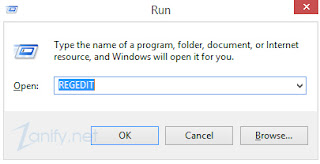Flashdisk Write Protected merupakan salah satu hal yang bisa dibilang sebagai masalah pada komputer atau laptop dengan sistem operasi Windows saat kita akan menggunakan flashdisk. Termasuk file-file yang ada di dalamnya juga tidak bisa dicopy, bahkan jika kamu mencoba untuk melakukan format juga sulit. Lebih menjengkelkan lagi kamu akan sering menemui tulisan berupa warning box yang bertuliskan kalau flashdisk tersebut dalam keadaan write protected.
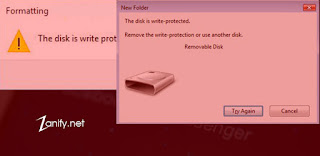 Mengapa hal seperti itu bisa terjadi, dan bagaimana cara untuk mengatasi bagi yang sudah terlanjur terkena masalah tersebut akan saya bahas lebih lagi dibawah ini.
Mengapa hal seperti itu bisa terjadi, dan bagaimana cara untuk mengatasi bagi yang sudah terlanjur terkena masalah tersebut akan saya bahas lebih lagi dibawah ini.
Begitulah cara mudah untuk mengatasi flashdisk yang error muncul tulisan write protected. Hal seperti ini sangatlah jarang ditemui sehingga mungkin banyak orang yang belum bisa. Semoga artikel ini bisa membantu dna bermanfaat. Terima kasih.
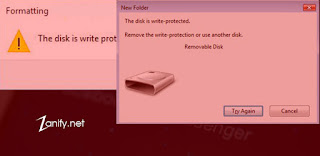
Apa penyebab flashdisk write protected?
Penyebabnya adalah kerusakan sistem yang terjadi akibat kesalahan, misalnya saja saat kamu sedang memakai atau menyalin file tetapi langsung dicabut begitu saja. Tentu hal inilah yang harus kamu perhatikan saat menggunakanya.Cara Memperbaiki Flashdisk Write Protected
Adapun dua cara atau langkah yang bisa kamu gunakan untuk menangani hal ini, yaitu tanpa atau dengan aplikasi khusus. Silahkan kamu coba yang mungkin paling cocok.
Tanpa Aplikasi
Mungkin kebanyakan orang masih tidak terlalu tau bahwa tidak perlu aplikasi untuk memperbaiki flashdisk yang write protect. Kamu hanya perlu melakukan langkah-langkah seperti dibawah.
Meskipun cara yang satu ini cukup rumit karena kamu harus melakukan langkah manual. Tutorial tanpa aplikasi cocok untuk kamu terapkan saat tidak ada koneksi internet.
Meskipun cara yang satu ini cukup rumit karena kamu harus melakukan langkah manual. Tutorial tanpa aplikasi cocok untuk kamu terapkan saat tidak ada koneksi internet.
- Silahkan tancapkan flashdisk ke laptop atau komputer.
- Jika sudah terdeteksi tekan Windows + R di keyboard, lalu ketikan REGEDIT lalu enter atau klik ok.
- Jika sudah sampai di Registy Editor silahkan tekan ctrl+F, dan tuliskan white protected.
- Maka kamu akan menemukan file yang menjadi masalah tadi, silahkan hapus file tersebut.
- Lalu restart komputer atau laptop kamu kemudian lakukan format terhadap flashdisk. Saya sarankan saat melakukan format gunakan safe mode.
- Selesai, flashdisk kamu sudah terbebad dari masalah tersebut.
Dengan Aplikasi
Cara memperbaiki dengan bantuan software ini bisa dikatakan lebih mudah daripada yang diatas, akan tetapi aplikasi ini masih jarang ditemui.
- Download dan install terlebih dahulu software USB Write Protect.
- Tancapkan flahsdisk ke laptop atau komputer kamu.
- Buka aplikasi USB Write Protected, gunakan klik kanan dan Run as administator.
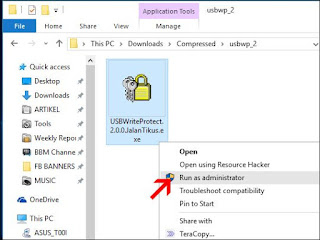
gambar : jalantikus.com - Pada bagian USB Device Write Protection silahkan klik tulisan Disable.
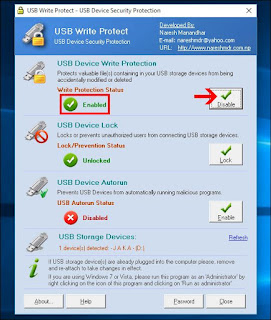
gambar : jalantikus.com - Setelah itu close, dan silahkan kamu coba lagi flashdisk tersebut untuk digunakan.
Begitulah cara mudah untuk mengatasi flashdisk yang error muncul tulisan write protected. Hal seperti ini sangatlah jarang ditemui sehingga mungkin banyak orang yang belum bisa. Semoga artikel ini bisa membantu dna bermanfaat. Terima kasih.